Wie und warum sollten Treiber Updates verhindert werden?
Die QRÄX PermaPrint Patronen sind immer mit Chips der neuesten Generation bestückt, damit sie mit allen Firmwareversionen funktionieren.
Die im späteren Betrieb des Gerätes angebotenen Firmware Updates müssen abgelehnet werden.
Oftmals entwickelt Epson für neue Geräte eine neue Firmwareversion, unter Anderem, um nachgebaute Chips unbrauchbar zu machen.
Wenn dann eine neue Druckerserie, mit neuer Firmware auf den Markt kommt, bietet Epson den Besitzern der älteren Geräte an, diese als Firmware Update zu installieren.
Teils werden die Firmware Updates auch einfach mit den Treiber Updates gemacht, ohne dies vorher abzufragen. Daraufhin funktionieren Nachbaupatronen, mit denen gerade noch gedruckt wurde, plötzlich nicht mehr.
Besonders zu beachten ist auch, dass nach der Installation der Epson Software auf dem Computer eine Dialogbox eingeblendet wird, in der angeboten wird, die Treiber Updates automatisch durchzuführen. Teils wird diese auch erst vor dem ersten Ausdruck eingeblendet. Wird diese Abfrage nicht abgelehnt, werden die Treiber Updates inklusive der Firmware Updates ohne weitere Abfrage installiert. Dies bemerkt man erst, wenn das Gerät nachgebaute Chips, die gerade noch tadellos funktionierten, plötzlich als "Erkennen unmöglich" kennzeichnet und weder das erneute Einsetzen der Patronen, wie auch die Reinigung der Kontakte des Chips keine Abhilfe mehr schaffen.
Um diese automatischen Updates zu verhindern, sollte in der eingeblendeten Dialogbox ein Häkchen vor "Diese Meldung nicht mehr anzeigen" gesetzt werden und dann unbedingt auf "ablehnen" geklickt werden.
Ist man sich nicht sicher, ob man die automatischen Updates, während der Installation der Epson Software authorisiert hat, kann dies nachträglich über das Programm "Epson Software Updater" überprüft und gegebenenfalls geändert werden.
Dazu öffnen Sie das Programm "Epson Software Updater" aus dem Ordner Epson (software) unter "Start" > "Programme" > "Epson (Software)".
Das Programm "Epson Software Updater" öffnet sich. Teils wird eine Abfrage eingeblendet, ob ein Update für das Programm gemacht werden soll. Dies kann mit "OK" authoriziert werden.
Danach öffnet sich das Programm. Klicken Sie auf "Einstellungen für automatische Aktualisierung". Im neuen Fenster wird das Gerät angezeigt.
Wählen Sie in der Spalte "Intervall für die Prüfung" im Aufklappmenü "Nie" aus. Klicken Sie auf "OK". Fertig!
Zum schliessen des "Epson Software Updater" auf "Schliessen" klicken.
Die Neuerungen in den Firmwareupdates sind in der Regel zu vernachlässigen und werden unserer Meinung nach, in erster Linie gemacht, um nachgebaute Patronen zu verhindern.
Alternativ kann die Epson Software deinstalliert und erneut installiert werden.
Nach der Neuinstallation, manchmal auch erst vor dem ersten Ausdruck, erscheint, wie oben bereits beschrieben, eine Dialogbox, ob die Treiber Update automatisch durchgeführt werden sollen.
In dieser Dialogbox setzt man ein Häkchen vor "Nicht wieder anzeigen" und klickt dann auf "ablehnen".
Die Chips sind auf Chiphalterungen der PermaPrint Patronen angebracht, um sie im Fall des Falles sehr einfach durch aktuelle Chips ersetzen zu können. Dies gilt auch für eventuell defekte Chips.
Diese Bedienungsanleitung beruht auf unseren Erfahrungen und Vorgehensweisen bei den unterschiedlichen Druckermodellen. Die Anwendung dieser Anleitung erfolgt auf eigene Gefahr. Wir übernehmen keine Haftung für eventuelle Schäden.






 Bis zu 90% Ersparnis
Bis zu 90% Ersparnis
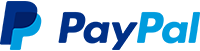

 Das Produkt wurde dem Warenkorb
Das Produkt wurde dem Warenkorb